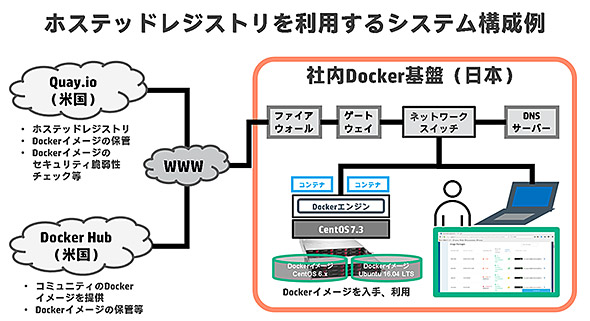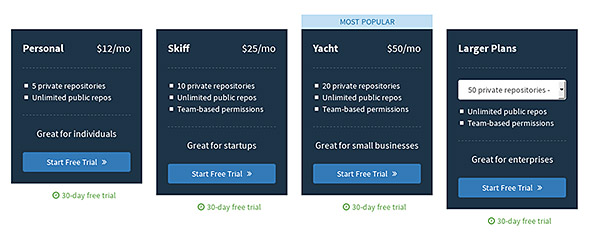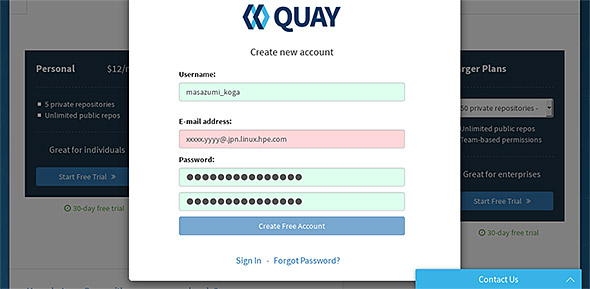第42回 Dockerイメージを「Quay.io」で管理する(準備編):古賀政純の「攻めのITのためのDocker塾」(1/3 ページ)
ホステッドレジストリは、一般に「Docker Hub」が有名ですが、今回はNASAやeBayも利用しているホステッドレジストリの「Quay.io」を使って、実際にDockerイメージを管理してみます。
前回は、Dockerイメージの保管庫となる、リポジトリを提供する「ホステッドレジストリ」の概要や選定の考慮点について解説しました。今回は、実際に、ホステッドレジストリを利用してみましょう。
ホステッドレジストリは、一般に「Docker Hub」が有名ですが、ここではNASAやeBayも利用しているホステッドレジストリの「Quay.io」を使ってDockerイメージを管理してみます。Quay.ioと手元のローカルにあるDockerマシンとのシステム構成を以下に示します。
Quay.ioは、有償サービスですが、30日間は無料で試用できます。では、具体的な手順を解説します。まず、手元のPCからWebブラウザを使って、以下のURLに示すQuay.ioのトップページにアクセスします。
Quay.ioのトップページ:https://quay.io
Quay.ioにアカウントを作成する
オンプレミスかクラウドか
ホステッドレジストリは、オンプレミスで利用するのか、それともクラウドで利用するのか、どちらかが選べます。ここでは、下図に示すように、Quay.ioの画面に表示されている「TRY FOR FREE ON CLOUD」を選択します。クラウドでの利用ですので、ホステッドレジストリのサーバは、Quay.io側が用意したものを使用することになります。すなわちユーザーのDockerイメージのリポジトリは、Quay.ioが用意するクラウド基盤上で管理することになります。
ホステッドレジストリのリポジトリ利用数と月額料金を確認する
次に、リポジトリの利用数と月額料金が記されたページが表示されます。自分の利用規模(リポジトリ数)と予算に応じて選択できることが分かります。Quay.ioだけでなく、クラウドサービスとしてホステッドレジストリを提供しているサービスプロバイダーでは、Webブラウザから自分で選択できる料金メニューが用意されています。まずは、使用感を知るため、4つある「Start Free Trial」というボタンのいずれかをクリックします。
ホステッドレジストリのユーザーアカウントを作成
当然ながら、ホステッドレジストリにはユーザーアカウントが必要になります。このユーザーアカウントごとに自分のリポジトリを作成することになります。この画面をよく見ると、GoogleやGitHubのユーザーアカウントを使ってログインできることが分かります。最近のクラウドサービスやクラウド対応のオンプレミスのアプリケーションは、他社サービスのユーザーアカウントとの連携機能が用意されている場合が少なくありません。ホステッドレジストリにおけるユーザーアカウントの連携機能について、どのようなものがあるのかを調べておくことも重要です。
ここでは、既存ユーザーのためのサインインの画面が表示されますが、この時点では、まだユーザーアカウントがありませんので、ユーザーアカウント作成のため、ウィンドウ下部にある「Create Account」をクリックします。
ユーザー名、メールアドレス、パスワードを入力する
ホステッドレジストリを利用する際のユーザー名、メールアドレス、パスワードを入力します。入力が終わったら、ウィンドウ下部の「Create Free Account」をクリックします。
関連記事
- 古賀政純の「攻めのITのためのDocker塾」
 第41回 「ホステッドレジストリ」を知る――NASAも使っているDockerイメージ管理
第41回 「ホステッドレジストリ」を知る――NASAも使っているDockerイメージ管理
今回からは、Dockerイメージの管理サービスについて紹介していきます。NASAのジェット推進研究所でも利用されているDockerイメージの管理サービスを例に、具体的な操作方法も披露します。 第37回 Dockerでソフトウェア定義型ネットワーキングツール「pipework」を活用する
第37回 Dockerでソフトウェア定義型ネットワーキングツール「pipework」を活用する
前回まで、3回に渡ってOpenStackでも利用されているソフトウェア定義型ネットワーキングを実現するOpen vSwitch(OVS)とovs-dockerを使ってホストOSとコンテナを同一LANセグメントに所属させ、マルチホストのコンテナ間通信を実現しました。今回は、Docker基盤で古くから利用されている「pipework」を使ったネットワーキングをご紹介します。 第38回 pipeworkでDockerコンテナに固定IPアドレスを付与する(構築編その1)
第38回 pipeworkでDockerコンテナに固定IPアドレスを付与する(構築編その1)
ソフトウェア定義型ネットワークを実現する「pipework」のコンテナを実際に使って、ホストOSとDockerコンテナを同一LANセグメントに所属させることで、マルチホストのコンテナ間通信を行う手順を解説します。 第39回 DHCPとpipeworkでDockerコンテナに動的IPアドレスを付与する(構築編その2)
第39回 DHCPとpipeworkでDockerコンテナに動的IPアドレスを付与する(構築編その2)
Open vSwitch(OVS)を構築したホストOS上で、ソフトウェア定義型ネットワークを実現する「pipework」を利用し、DHCPクライアントの機能を使って、Dockerコンテナに動的にIPアドレスを割り当てる手順を紹介します。 第40回 pipeworkでDockerコンテナの送信帯域幅制御を行う(構築編その3)
第40回 pipeworkでDockerコンテナの送信帯域幅制御を行う(構築編その3)
今回は、ソフトウェア定義型ネットワークを実現する「pipework」を使って、Dockerコンテナのネットワーク帯域幅を制御する具体的な手順をご紹介します。
Copyright © ITmedia, Inc. All Rights Reserved.
人気記事ランキング
- Microsoft 365のTeamsセット売り中止、裏にあった規制と競合の圧力
- Windows 11 Homeの次期バージョン、BitLockerを自動で有効化へ
- VMware買収の真の狙いは? Google Cloud Nextで見えたBroadcomのビジョン
- FIDO2認証をバイパスされる脆弱性 セキュリティ研究者が複数のユースケースを検証
- Geminiを搭載 Googleが新たな脅威インテリジェンス「Google Threat Intelligence」を発表
- XZ Utilsの不正コード挿入問題の原因は、企業の“OSSタダ乗り問題”にあり?
- “心のアタックサーフェス”を保護せよ 巧妙化するサポート詐欺の対策を考える
- 身代金の支払い禁止は“おとぎ話”か? 完全禁止派 vs. 禁止措置緩和派の論争
- VMwareが「ESXi無償版」の提供を終了 移行先の有力候補は?
- 生成AI vs. 人 フィッシングメールの質が高いのはどちらか? Splunkの研究成果